win7旗舰版怎么查看系统内存大小?
摘要:现在的台式机内存大小不一,我们想知道自己的电脑的内存是多大,以更换内存条,下面小编就交大家查看电脑的安装的内存大小的方法。1、首先我们打开自...
现在的台式机内存大小不一,我们想知道自己的电脑的内存是多大,以更换内存条,下面小编就交大家查看电脑的安装的内存大小的方法。
1、首先我们打开自己的电脑,
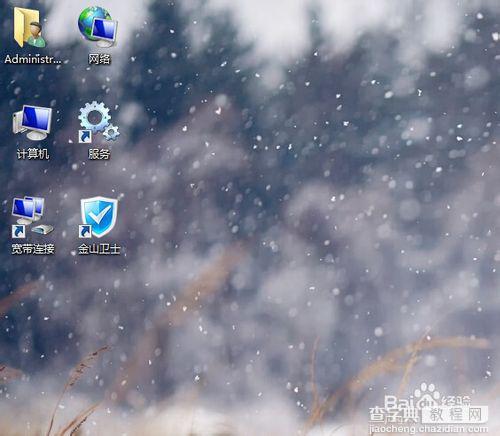
2、然后是右击桌面上的“计算机”图标,

3、右击之后选择最下面的属性按钮
4、这样我们就进入到控制面板的系统窗口
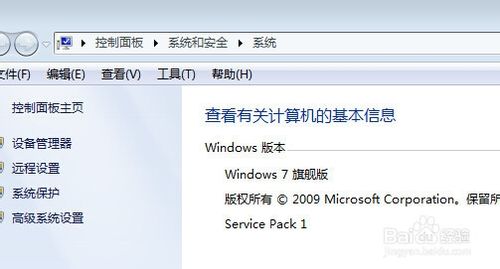
5、我们在该页面的中间部位,找到系统分类
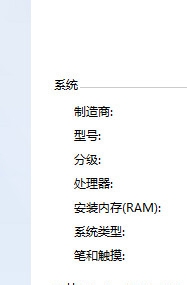
6、然后查看安装内存(RAM),就可以看到我们自己电脑的安装内存是4G的

7、电脑是4G内存已经初步跟的上时代发展了。暂时不用考虑加内存条了,可以放心的使用了。
【win7旗舰版怎么查看系统内存大小?】相关文章:
★ Win10 Mobile RS2快速预览版14915更新修复内容大全
★ Win8系统怎么提速?Win8系统运行速度提升30%方法
★ Win10 PC一周年更新预览版14390更新内容及修复内容大全
★ Win10预览版14965怎么快速定位并大对开注册表某一项?
★ Win10 RS2版中怎么给Windows Defender安装皮肤?
